Ve věku, kdy jsme závislí a používáme technologii pro většinu našich každodenních úkolů, se soukromí stalo skutečným a velkým problémem pro uživatele IT. Velkým je neoprávněný přístup k webové kameře, který umožňuje ostatním lidem sledovat vás a vaše aktivity.
Webové stránky jako shodan.io si zvykly vystavovat zranitelné streamy webových kamer v naději, že uživatele upozorní na nesprávné použití nastavení ochrany osobních údajů na různých zařízeních připojených k internetu.
V dnešním článku si projdeme různé způsoby, jak můžete sledovat, ovládat a omezovat používání webové kamery na počítačích se systémem Windows 10.
1. Nastavení aplikace
První obranná linie pro použití webové kamery je obvykle zabudována do Nastavení / Možnosti část nalezená ve většině aplikací, které k ní mají přístup.
Například nabídka nastavení Skype nabízí některé možnosti týkající se kontaktů, které mají přístup k vaší webové kameře a sdílené obrazovce. Zde uvedené funkce jsou z hlediska ochrany soukromí velmi omezené, ale některé aplikace nabízejí více možností než jiné.
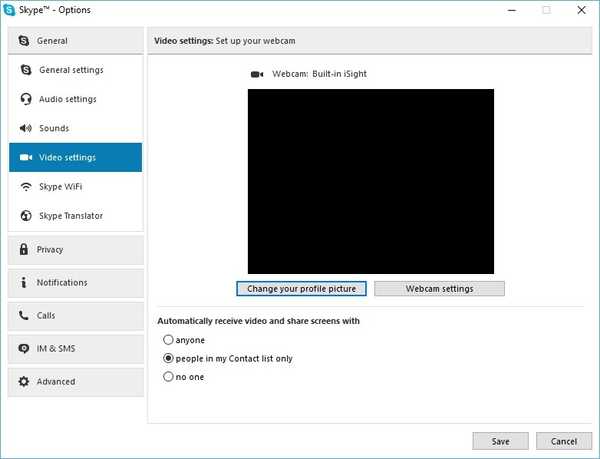
2. Nastavení ochrany osobních údajů systému Windows 10
Windows 10 nabízí větší kontrolu než předchozí verze nad zařízeními připojenými k počítačům a nabízí tyto možnosti ve velmi jednoduchém a intuitivním rozhraní. Chcete-li k nim přistupovat, otevřete Nabídka Start a vyberte Nastavení. Klikněte na Soukromí sekce a jděte do Fotoaparát možnosti v levém podokně.
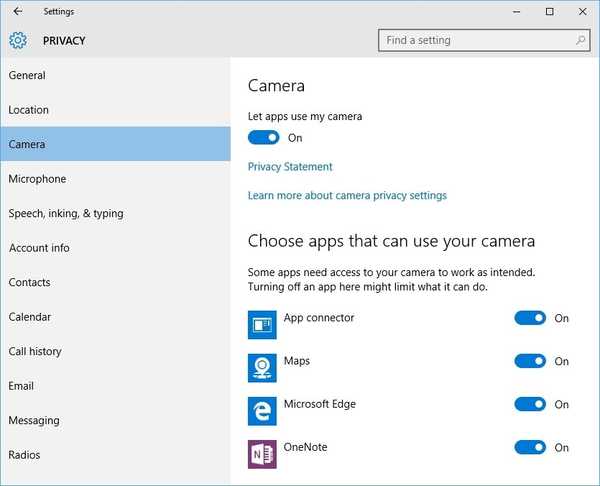
Zde najdete seznam aplikací, které mají přístup k vaší webové kameře, spolu s ovládacími prvky pro povolení nebo zakázání uvedeného přístupu. V horní části okna máte také hlavní přepínač, který zakazuje přístup k fotoaparátu pro všechny uvedené aplikace.
Upozorňujeme, že zde nejsou uvedeny všechny nainstalované aplikace. Například mám Skype a Yahoo! Nainstalován Messenger, aplikace s přístupem z fotoaparátu a nejsou zde uvedeny. Zde nalezené aplikace jsou většinou ty, které jsou nainstalovány z Windows Store, proto na to pamatujte při kontrole nastavení ochrany osobních údajů.
3. Zakažte nebo odpojte webovou kameru
Dobrým způsobem, jak ovládat webovou kameru, je její deaktivace nebo odpojení od zařízení. Ano, jedná se o hrubou metodu, ale je spolehlivější než kontrola používání jednotlivých aplikací, které mohou být zranitelné vůči softwarovým útokům.
Nejjednodušší způsob, jak deaktivovat webovou kameru, je jednoduché odpojení od zařízení, pokud používáte USB kameru. Pokud je však vaše webová kamera integrovaná, odpojení to není tak snadné. Místo toho to můžete deaktivovat pomocí kliknutím pravým tlačítkem na Tlačítko nabídky Start a výběr Správce zařízení. Ve výsledném okně rozbalte Zobrazovací zařízení skupina, klikněte pravým tlačítkem myši na vašem fotoaparátu a vyberte Zakázat.
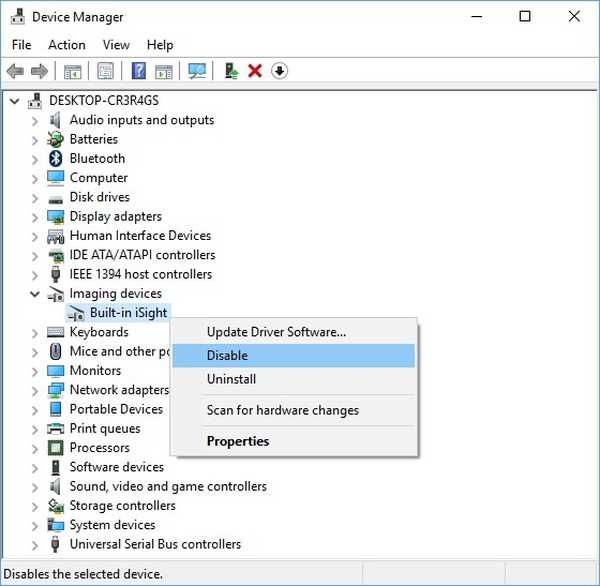
Problém této metody spočívá v tom, že jde také o softwarové řešení, které lze za správných podmínek a správnými lidmi obejít. Bylo by to obtížnější než hledání zranitelností v jednotlivých aplikacích, ale stále existuje šance.
Některé počítače, které mají integrované webové kamery, mají možnost je deaktivovat zevnitř systému BIOS, což je metoda podobná fyzickému odpojení hardwaru. K tomu budete muset nahlédnout do příručky ke stroji, protože každý z nich je jiný.
4. Zakryjte webovou kameru
Tato možnost je pro lidi více paranoidní než ostatní a je to vlastně kategorie, do které spadám. Nejlepší způsob, jak zabránit přístupu „oka“ k vašim počítačům, je zakrýt jej. K dispozici je spousta komerčních řešení, jako je Eyebloc Cover nebo C-Slide, ale platit za něco, co je snazší opravit sami, je něco mimo mé chápání.
Nejjednodušším řešením, které jsem našel a používám po mnoho let, je jednoduše přilepit kousek černé izolační pásky přes objektiv webové kamery. Nemusí to být ani izolační páska nebo černá. Můžete použít v podstatě cokoli tenkého, které je lepivé a neprůhledné, od barevné balicí pásky po lepicí poznámky, lékařské obvazy a dokonce i kousek dásně, pokud vás paranoia zjistí, že jste nepřipraveni.
- Soukromí
- webová kamera
- Windows 10
 Friendoffriends
Friendoffriends



